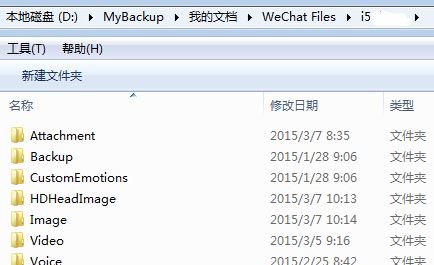
微信传大文件到电脑的操作方法
1、打开 "微信" 并登录, 登录并找到要将文件发送到的对象, 转到聊天屏幕, 然后点击聊天屏幕上的文件图标。
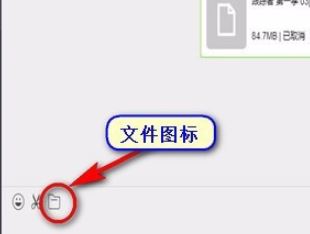
2、单击后将弹出到 "我的电脑磁盘" 选择要发送的视频文件, 删除文件后缀名称, 然后双击没有后缀名称的视频文件。

3、如果你操作第2步的时候看不到文件后缀名,您可以打开我的计算机, 单击 "查看", 然后勾选文件扩展名。
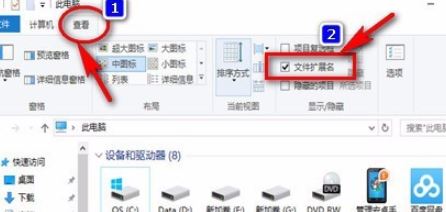
4、发送其他文件可以不改后缀名,视频文件必须改后缀名称,不然会提示“发送视频文件不能超过20M”。这样就解决了微信上发送大文件的问题了。
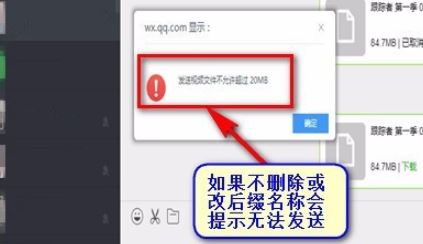
以上便是winwin7小编给大家分享的微信传大文件到电脑的操作方法,有需要的用户快去试试吧~